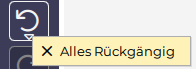Dieses Handbuch beinhaltet eine kompakte Übersicht der Basis-Funktionalitäten im Dienstplan.
Systemmenü
Im Systemmenü sind folgende Aktionen ausführbar:
Der Navigator kann durch Klick auf das Navigator-Symbol ![]() im Systemmenü aus- und eingeblendet werden:
im Systemmenü aus- und eingeblendet werden:
| Video durch Anklicken vergrößern |
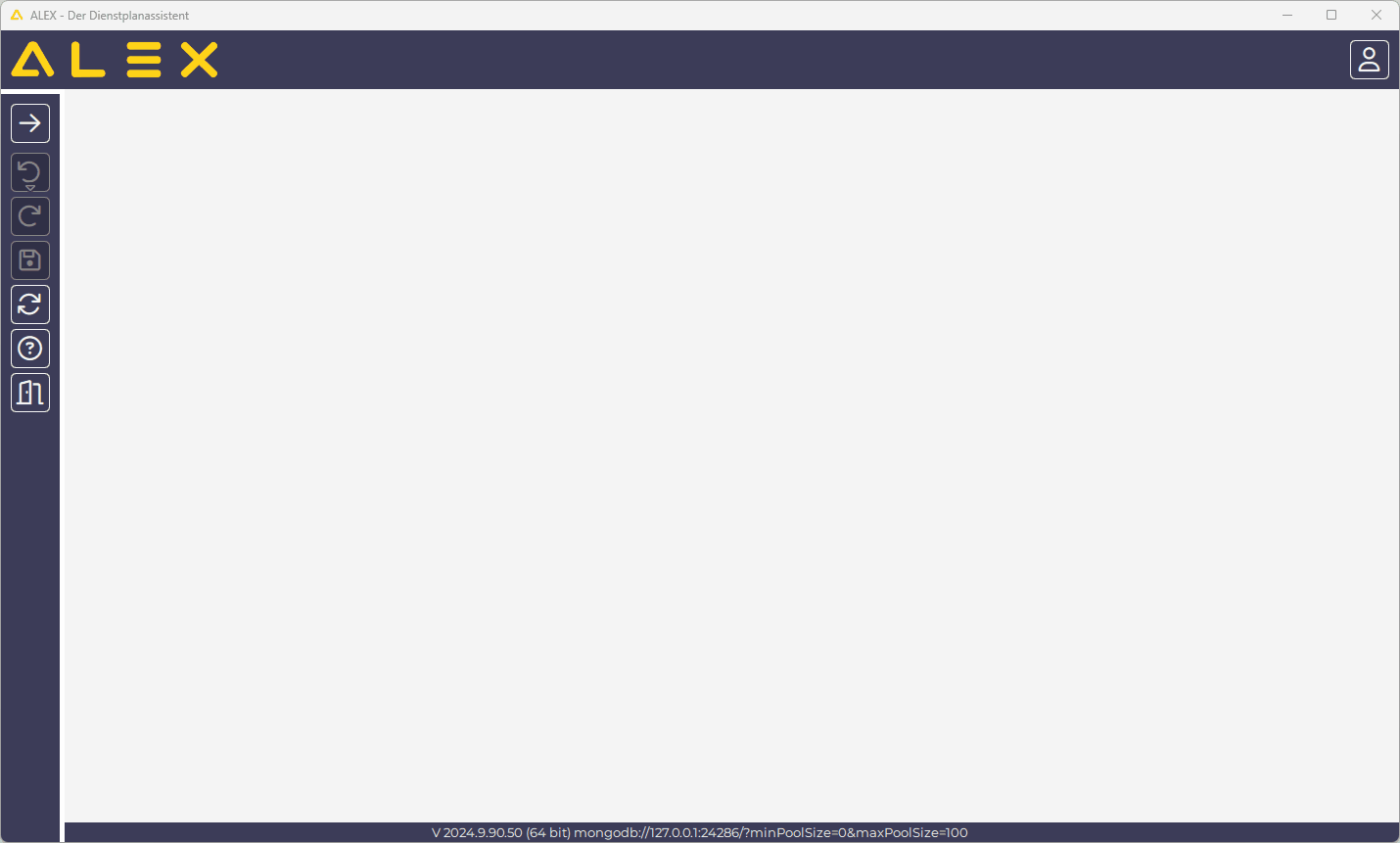
|
Der Navigator ist in folgende Kategorien unterteilt - im normalen Arbeitsalltag reicht der Schnellzugriff und das Zuletzt verwendet.
| Navigatorkategorien |

|
| Navigatorkategorien | |
|---|---|
| Hier kann man nach Menüeinträge des Navigators suchen
z.B: Personalsuche, Konto-Report, Benutzersuche, etc. | |
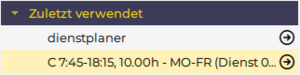
|
Hier werden die vom Benutzer zuletzt bearbeiteten Objekte angezeigt |
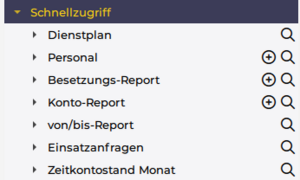
|
Hier werden die Grundfunktionen für die Planungsverantwortlichen angezeigt |
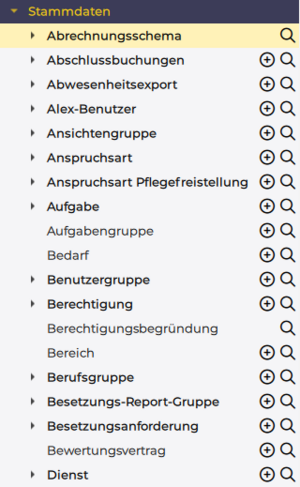
|
Hier werden alle weiteren Funktionen für Supervisoren gesammelt |

|
Hier können Aktive Benutzer abgerufen, Shutdowns gesetzt und Module eingespielt werden.
Diese Kategorie ist nur für Supervisoren sichtbar! |
| Hier werden globale Einstellungen getroffen - Bitte hier keine Änderungen vornehmen! | |
Werkzeugleiste
Die Werkzeugleiste ist mit einer Vielzahl an Befehlen ausgestattet. Für einige dieser Befehle gibt es zusätzliche Auswahlmöglichkeiten, die durch ein Pfeilsymbol am unteren Rand gekennzeichnet sind:
| Werkzeugleiste mit Dropdown-Menüs |

|
Diese Untermenüs können einfach mit einem Rechtsklick auf das entsprechende Symbol geöffnet werden:
| Dropdown-Menü wird geöffnet |
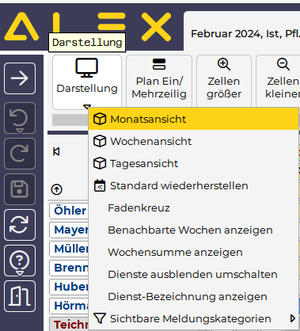
|
Passwort ändern
Über das Symbol ![]() am rechten Bildschirmrand kann das persönliche Passwort geändert werden:
am rechten Bildschirmrand kann das persönliche Passwort geändert werden:
| Passwort ändern |

|
Dienstplan öffnen
Der Dienstplan kann auf verschiedene Arten geöffnet werden:
Zuletzt verwendet
Hier werden die letzten 20 geöffneten Programmpunkte (Pläne, Mitarbeiter, Reports, etc.) angezeigt.
Im Normalfall befindet sich somit der letzte bearbeitete Dienstplan an oberster Stelle. Dieser wird durch Klick auf den Eintrag geöffnet:
| Zuletzt verwendete Pläne |

|
Dienstplansuche
- Beim Navigatoreintrag "Dienstplan" die Lupe anklicken

- Es öffnet sich die Kartei "Dienstplan für Statusübersicht"
- Beim "von"-Datum das entsprechende Monat auswählen
- "Ausführen" anklicken
- Den entsprechenden Dienstplan mit Doppelklick öffnen
| Dienstplansuche |

|
Dienstplansuche von/bis
Weiters kann auch die Suche "Plan von/bis" ausgewählt werden. Dazu muss der Navigatorpunkt "Dienstplan" zuerst maximiert werden:
| Navigatormenü aufklappen |
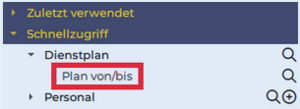
|
Nach Auswahl der gewünschten Planungseinheit werden die Dienstpläne für den eingestellten Zeitraum (standardmäßig das aktuelle Kalenderjahr) gruppiert nach Planungsstatus angezeigt:
| Dienstplansuche von/bis |
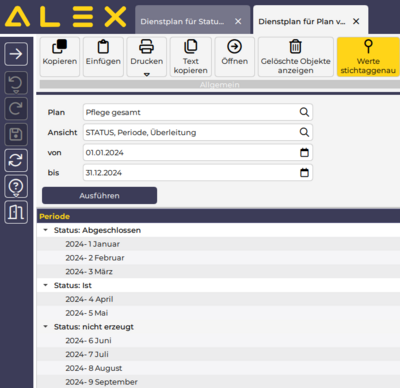
|
Direkt im Dienstplan
Befindet man sich bereits in einem Dienstplan und möchte nur ein anderes Monat öffnen, so kann dies mit der Funktion "voherigen" bzw. "nächsten" öffnen gemacht werden.
Die Symbole sind oberhalb der Namensspalte neben dem geöffneten Monat zu finden:
| Vormonate oder Folgemonate öffnen | |
| Vormonate | Folgemonate |
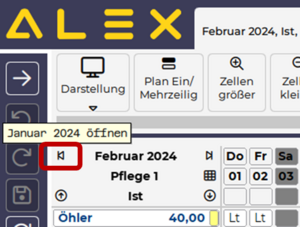
|
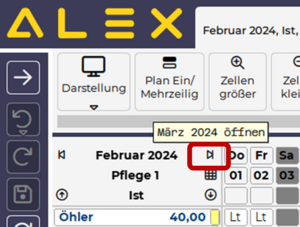
|
Durch Rechtsklick auf das jeweilige Symbol wird ein Dropdown-Menü geöffnet, mit welchem man mehrere Monate in die Vergangenheit bzw. in die Zukunft springen kann.
| Video durch Anklicken vergrößern |
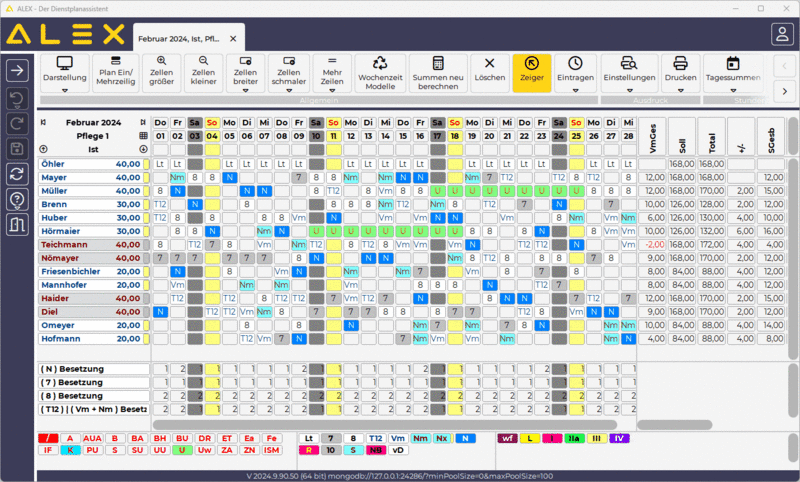
|
WICHTIG
Wenn Sie mehrere Monate in einem Fenster öffnen, achten Sie immer darauf, von welchen Monat Sie sich die Summen ansehen.
| Summen für Mai |

|
Durch einen Klick mit der linken Maustaste in den Dienstplan erscheinen dann die Summen des gewählten Zeitraumes.
| Summen für April |

|
Dienstplan bearbeiten
Jeder Dienstplan ist folgendermaßen aufgebaut:
| Dienstplan Aufbau |

|
Die geöffneten Dienstpläne werden in Form von Karteien dargestellt.
Durch Klick auf die jeweilige Kartei wird diese in den Vordergrund geholt:
| Karteileiste |
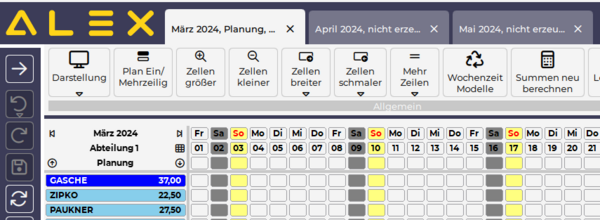
|